
안녕하세요.
오늘은 기아자동차의 네비게이션 업데이트 및 업그레이드 방법에 대해 알아보겠습니다.
네비게이션은 운전자의 안전하고 편리한 운행을 위해 필수적인 장치입니다.
하지만 네비게이션도 시간이 지나면 도로 정보나 펌웨어 등이 오래되어 정확하고 빠른 안내를 받기 어려워집니다.
그래서 정기적으로 네비게이션을 업데이트하고 업그레이드하는 것이 중요합니다.
이 글에서는 기아자동차의 네비게이션 업데이트 및 업그레이드 방법을 자세히 설명해 드리겠습니다.
목차
1. 네비게이션 업데이트와 업그레이드의 차이
2. 네비게이션 업데이트 준비하기
3. 네비게이션 업데이트 프로그램 다운로드하기
4. 네비게이션 업데이트 실행하기
5. 네비게이션 업데이트 방법
6. 네비게이션 업그레이드 방법
7. 네비게이션 업데이트 및 업그레이드 주의사항
8. 마치며
네비게이션 업데이트와 업그레이드의 차이
네비게이션을 최신화하기 위해서는 두 가지 방법이 있습니다.
하나는 네비게이션 업데이트, 다른 하나는 네비게이션 업그레이드입니다.
이 두 가지 방법은 어떻게 다른 것일까요?
네비게이션 업데이트란
기존에 설치된 네비게이션의 지도 데이터나 펌웨어 등을 새로운 버전으로 교체하는 것입니다.
예를 들어, 도로가 변경되거나 신규 도로가 개통되면, 그에 맞춰서 네비게이션이 안내할 수 있도록 지도 데이터를 갱신하는 것입니다.
또한, 네비게이션의 성능을 향상시키거나 오류를 수정하기 위해 펌웨어를 새로운 버전으로 바꾸는 것도 포함됩니다.
네비게이션 업데이트는 일반적으로 인터넷을 통해 무료로 제공되며, 사용자가 직접 진행할 수 있습니다.
네비게이션 업그레이드란
기존에 설치된 네비게이션의 하드웨어나 소프트웨어를 새로운 모델로 교체하는 것입니다.
예를 들어, 화면 크기나 해상도, 기능 등이 다른 새로운 네비게이션으로 바꾸는 것입니다.
네비게이션 업그레이드는 유료로 제공되며, 서비스 센터에서 진행해야 합니다.
즉, 네비게이션 업데이트는 기존의 네비게이션을 최신화하는 것이고, 네비게이션 업그레이드는 기존의 네비게이션을 새로운 것으로 바꾸는 것입니다.
이 글에서는 네비게이션 업데이트 방법에 초점을 맞춰 설명하겠습니다.
네비게이션 업그레이드 방법은 마지막에 간단히 소개하겠습니다.
네비게이션 업데이트 준비하기
네비게이션 업데이트를 하기 위해서는 먼저 몇 가지 준비물이 필요합니다.
바로 차량의 SD카드나 USB 메모리, 컴퓨터, 인터넷 연결입니다.
이 세 가지를 준비하셨다면, 다음 단계로 넘어가시면 됩니다.
차량의 SD카드나 USB 메모리는 네비게이션에 저장된 데이터를 컴퓨터로 옮기거나, 새로운 데이터를 네비게이션으로 옮기기 위해 필요합니다.
SD카드나 USB 메모리의 위치는 차량마다 다르므로, 사용자 매뉴얼을 참고하시기 바랍니다.
일반적으로 SD카드는 네비게이션 화면 옆에, USB 메모리는 앞좌석 아래에 있는 USB 포트에 연결됩니다.
SD카드나 USB 메모리를 꺼내서 컴퓨터에 연결하시면 됩니다.
컴퓨터는 네비게이션 업데이트 프로그램을 다운로드하고 실행하기 위해 필요합니다.
컴퓨터의 운영체제는 Windows 7 이상 또는 Mac OS X 10.10 이상이어야 합니다.
또한, 컴퓨터에 SD카드 리더기나 USB 포트가 있어야 합니다.
컴퓨터에 인터넷 연결도 필수적입니다.
네비게이션 업데이트 프로그램 다운로드하기
네비게이션 업데이트를 하기 위해서는 먼저 기아자동차에서 제공하는 업데이터를 다운로드해야 합니다.
기아 네비게이션 업데이트 를 검색하거나, 아래 링크를 클릭하여 접속하세요.
기아 내비게이션 업데이트 공식 홈페이지
기아 내비게이션 업데이트 공식 홈페이지에 오신것을 환영합니다. 내비게이션 업데이트로 최신화된 다양한 도로 정보를 누려보십시오
update.kia.com
업데이터 홈페이지에 접속하면, 아래와 같은 화면을 볼 수 있습니다.
여기서 ‘업데이트 준비’ 탭을 클릭하고 SD카드를 준비합니다.
(차량에서 SD카드를 빼오세요!)


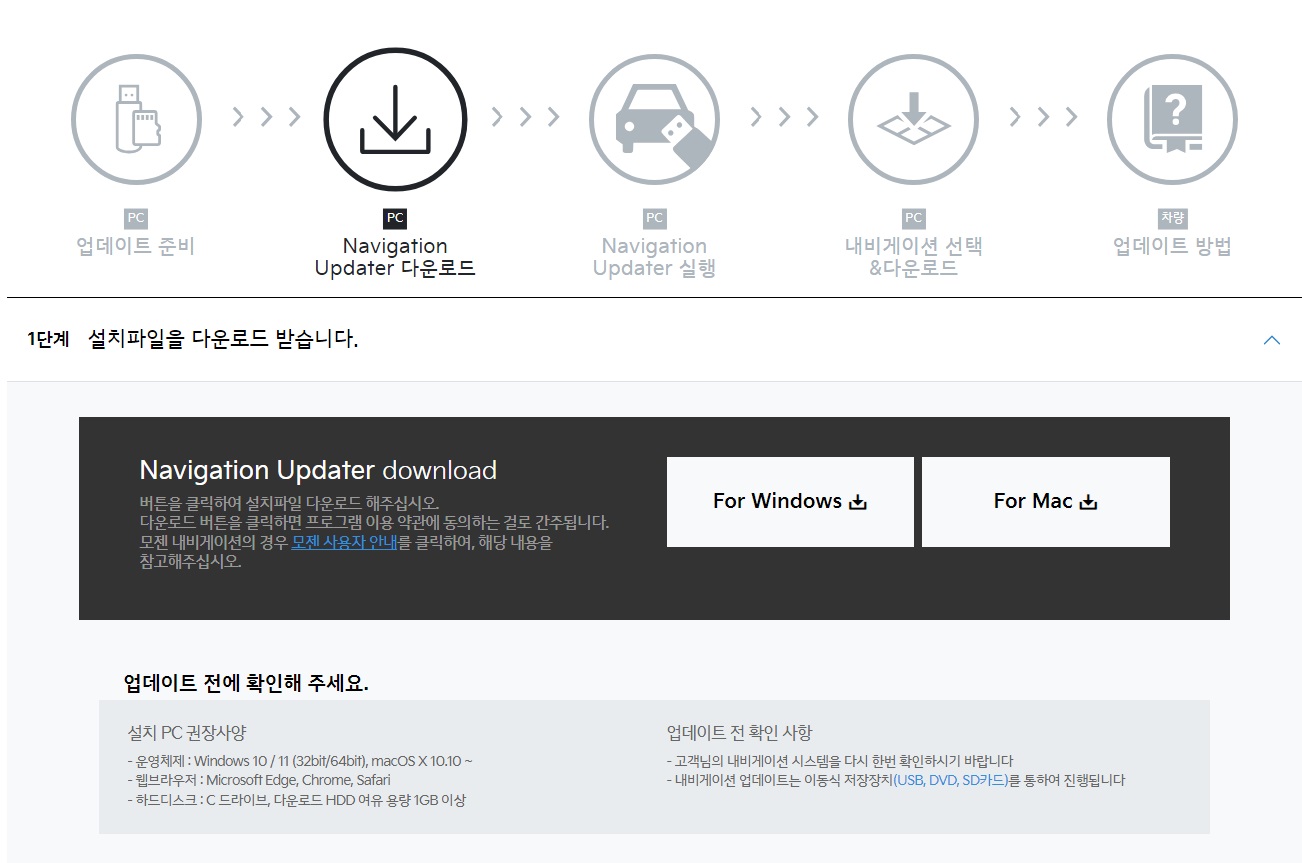
여기서 ‘Navigation Updater 다운로드’ 버튼을 클릭하면, 컴퓨터에 업데이터가 다운로드됩니다.
다운로드된 파일은 ‘NavigationUpdater.exe’ 또는 'NavigationUpdater.dmg’라는 이름을 가지고 있습니다.
파일의 위치는 컴퓨터의 설정에 따라 다르므로, 검색 기능을 이용하거나 다운로드 폴더를 확인하세요.
네비게이션 업데이트 실행하기
다운로드한 업데이터를 실행하면, 아래와 같은 화면을 볼 수 있습니다.
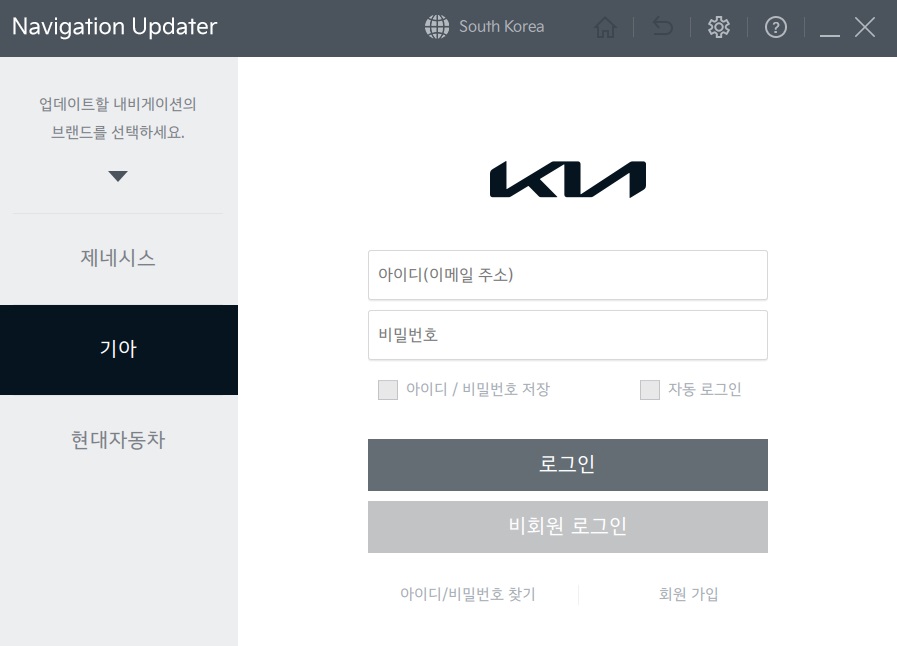
여기서 ‘비회원 로그인’ 버튼을 클릭하면, 업데이터가 컴퓨터에 연결된 SD카드를 인식하고, 자동으로 네비게이션의 모델과 버전을 확인합니다.
이 과정에서 SD카드를 분리하거나 컴퓨터를 종료하지 마세요.
업데이터가 SD카드를 인식하고 네비게이션의 정보를 확인하면, 아래와 같은 화면을 볼 수 있습니다.

만약 자동으로 인식이 되지 않으면 차량명/모델명으로 찾는 방법이 있으며,



내비게이션 모델명/소프트웨어 버전으로 찾기도 있으니 차량명/모델명을 잘 모를 경우 이를 참고하여 본인 차량에 맞는 내비게이션 업데이트를 선택해 다운로드 하시길 바랍니다.
(전체메뉴 → 설정 → 일반 순서대로 클릭하면 차량 모델, 소프트웨어 버전을 확인할 수 있다.)
빈칸에 소프트웨어 버전을 적으면 일치하는 사항을 찾을 수 있습니다.
본인의 차량과 맞지 않은 프로그램을 다운로드한 경우 차량에 SD카드 등을 삽입했을 때 업데이트가 불가하니 이점 유의하시기 바랍니다.
위의 사항을 확실하게 확인하고 선택하였다면 업데이트 파일을 다운로드 합니다.
먼저 저장할 경로를 SD카드가 있는 드라이브를 선택해주세요!
이 과정에서 인터넷 연결이 끊기거나 컴퓨터가 종료되지 않도록 주의하세요.
데이터의 크기와 인터넷 속도에 따라 다운로드 시간이 달라질 수 있습니다.
업데이터가 최신 버전의 네비게이션 데이터를 다운로드하면, 아래와 같은 화면을 볼 수 있습니다.

다운로드가 끝났다면,
이제 SD카드나 USB 메모리를 컴퓨터에서 분리하고, 차량으로 가져가서 네비게이션 업데이트를 진행하세요.
네비게이션 업데이트 방법
업데이트 파일을 담은 SD카드를 가지고 차량으로 갑니다.
차량 문을 열고 들어가 SD카드를 꽂은 다음 시동을 걸어주세요.
화면이 뜨면 아래의 순서에 맞게 업데이트를 진행합니다.


1. 전체메뉴 클릭
2. 설정 클릭
3. 일반 클릭
4. 업데이트 클릭
업데이트 클릭을 하면 내비게이션의 업데이트가 진행됩니다.
소요시간은 약 10분 가량 소요되며, 완료가 되면 내비게이션이 정상 작동됩니다.
네비게이션 업그레이드 방법
네비게이션 업그레이드란, 기존에 설치된 네비게이션을 새로운 모델로 교체하는 것입니다.
네비게이션 업그레이드를 하면, 화면 크기나 해상도, 기능 등이 개선되어 더욱 편리하고 쾌적한 운행을 즐길 수 있습니다.
네비게이션 업그레이드는 유료로 제공되며, 서비스 센터에서 진행해야 합니다.
네비게이션 업그레이드를 원하시는 경우, 가까운 기아자동차 서비스 센터에 방문하시거나, 아래 링크를 클릭하여 예약하세요.
Auto Q 검색/예약 | 기아멤버스
Auto Q 검색/예약 차량관리 Auto Q 검색/예약
members.kia.com
서비스 센터에서는 네비게이션 업그레이드에 필요한 비용과 시간, 가능한 모델 등을 상담해 드립니다.
네비게이션 업그레이드를 진행하시면, 차량의 외관과 내장을 손상시키지 않고 깔끔하게 설치해 드립니다.
네비게이션 업데이트 및 업그레이드 주의사항
네비게이션 업데이트 및 업그레이드를 하기 전에, 몇 가지 주의사항을 알아두시면 좋습니다.
- 네비게이션 업데이트 및 업그레이드는 차량의 전기 시스템에 영향을 줄 수 있으므로, 차량의 시동을 끄고 진행하세요.
- 네비게이션 업데이트 및 업그레이드 중에는 네비게이션의 작동이 정지되거나 오류가 발생할 수 있으므로, 안전한 장소에서 진행하세요.
- 네비게이션 업데이트 및 업그레이드 중에는 SD카드나 USB 메모리를 분리하거나 네비게이션의 전원을 끄지 마세요.
- 네비게이션 업데이트 및 업그레이드 후에는 SD카드나 USB 메모리를 제거하고, 네비게이션의 작동을 확인하세요.
- 네비게이션 업데이트 및 업그레이드는 기아자동차에서 공식적으로 제공하는 방법으로만 진행하세요. 비공식적인 방법으로 진행하면, 네비게이션의 고장이나 차량의 손상을 초래할 수 있습니다.
티맵 꿀팁 신호등 실시간 잔여시간 표시하는 방법 안내
안녕하세요. 오늘은 티맵에서 새롭게 제공하는 신호등 실시간 잔여시간 표시 기능에 대해 알아보겠습니다. 이 기능은 차세대 지능형 교통시스템(C-ITS)을 활용하여 경로 내의 신호등 정보를 실시
momostrip.tistory.com
핸드폰 거치대 잘가! 안드로이드오토를 연결해 최적화된 T맵 네비를 자동차에서 사용해보세요
안녕하세요, 최근 차량용 네비게이션을 업데이트하고보니 안드로이드오토라는걸 알게되었어요. 오늘은 안드로이드 스마트폰을 차량의 순정 네비게이션과 연결하여 편리하고 다양한 기능을 사
momostrip.tistory.com
마치며
이상 기아자동차의 네비게이션 업데이트 및 업그레이드 방법에 대해 알아보았습니다.
네비게이션 업데이트 및 업그레이드를 통해, 운전자는 더욱 안전하고 편리하고 쾌적하게 운행을 즐길 수 있습니다.
네비게이션 업데이트는 무료로 직접 할 수 있으므로, 정기적으로 확인하고 최신화하는 것이 좋습니다.
네비게이션 업그레이드는 유료로 서비스 센터에서 진행해야 하므로, 비용과 시간을 고려하여 원하는 모델을 선택하는 것이 좋습니다.
여러분도 기아자동차의 네비게이션 업데이트 및 업그레이드를 통해, 더욱 행복한 운전을 즐기시기 바랍니다.
감사합니다.
'모모의 컴퓨터 따라하기' 카테고리의 다른 글
| 티맵 꿀팁 신호등 실시간 잔여시간 표시하는 방법 안내 (0) | 2023.08.04 |
|---|---|
| 핸드폰 거치대 잘가! 안드로이드오토를 연결해 최적화된 T맵 네비를 자동차에서 사용해보세요 (0) | 2023.08.03 |
| 유튜브 영상을 쉽고 빠르게 다운로드하는 법: 추천 사이트 3가지 (0) | 2023.07.20 |
| 무료로 스마트폰, 타블렛, 노트북 등 인터넷 와이파이 쓸 수 있는 방법, 공공와이파이 비밀번호 몰라도 됩니다! (0) | 2023.07.17 |
| 윈도우와 크롬에서 쉽게 따라하는 다크 모드 설정 방법 (0) | 2023.03.15 |



